Una dintre cele mai simple și mai eficiente măsuri de securitate Windows este să setați o parolă pentru contul dvs. și să blocați ecranul atunci când sunteți departe de computer. În mod implicit, Windows 11 afișează ecranul de blocare ori de câte ori computerul este inactiv sau când îl reporniți.
Deoarece ecranul de blocare a fost o parte integrantă a Windows de ani de zile, a devenit atât de obișnuit încât aproape uităm să adăugăm o notă personală schimbându-i fundalul.
În acest tutorial vă vom arăta pașii pentru a schimba fundalul ecranului de blocare pe Windows 11.
Pași rapidi pentru a schimba imaginea de fundal a ecranului de blocare în Windows 11
- Navigheaza catre Setări > Personalizare > Ecran de blocare
- Click pe Windows Spotlight iar din meniul derulant alegeți Imagine.
- Selectați fotografia personalizată și gata.
Cum să schimbați fundalul în ecranul de blocare al Windows 11.
1. apasă pe Windows + I cheile împreună pentru a deschide Windows Setări.
2. Alege Personalizare din panoul din stânga și faceți clic pe Ecran de blocare în partea dreaptă a ferestrei.
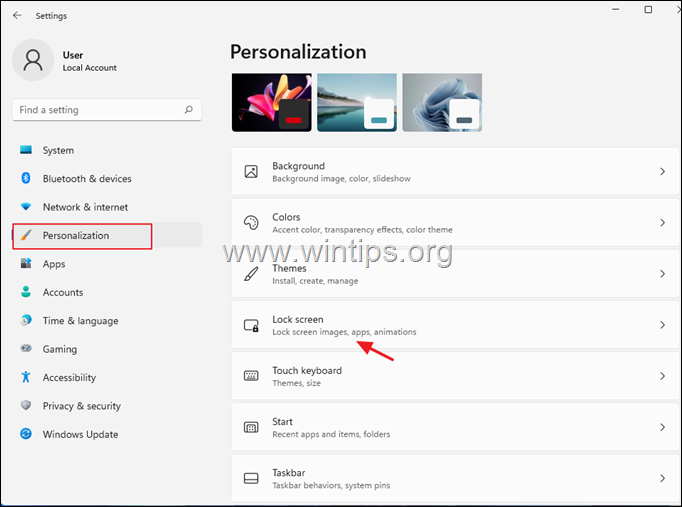
2. La Personalizați-vă ecranul de blocare faceți clic pe meniul derulant de lângă Windows Spotlight pentru a vedea toate opțiunile disponibile:
- Windows Spotlight: (Opțiune implicită). Lăsând selectată această opțiune, Windows va seta automat o imagine aleatorie ca fundal pentru ecranul de blocare.
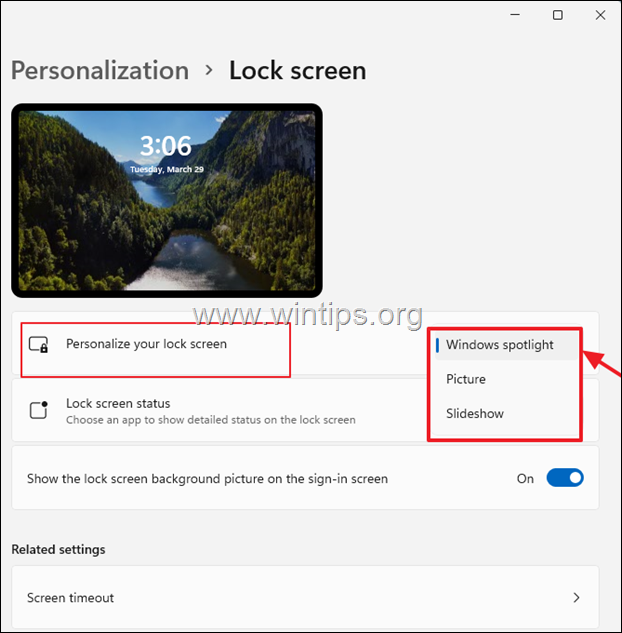
- Imagine: Dacă doriți să setați o anumită fotografie sau imagine ca fundal pe ecranul de blocare Windows 11, selectați această opțiune și apoi alegeți o imagine de la Microsoft sau faceți clic pe Răsfoiți fotografii pentru a alege o fotografie din colecția personală.
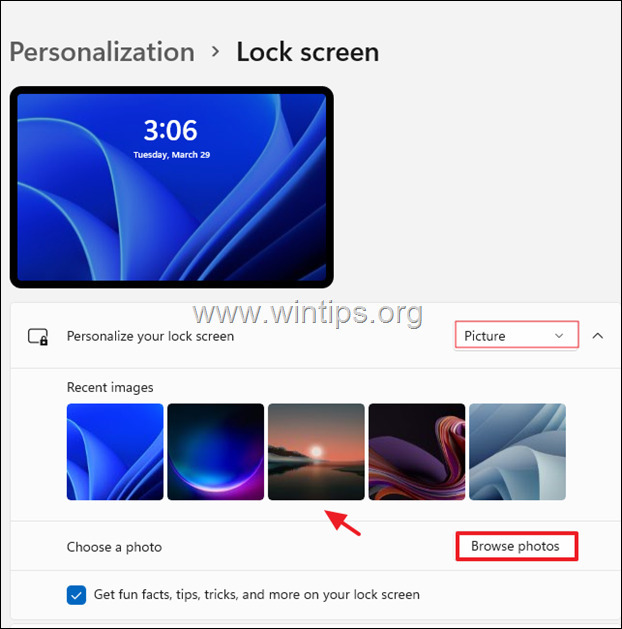
- Prezentare de diapozitive: Dacă utilizați această opțiune, puteți selecta un anumit folder (sau foldere), care conține fotografiile dvs., iar Windows le va afișa ca fundal pe ecranul de blocare, schimbându-le periodic.
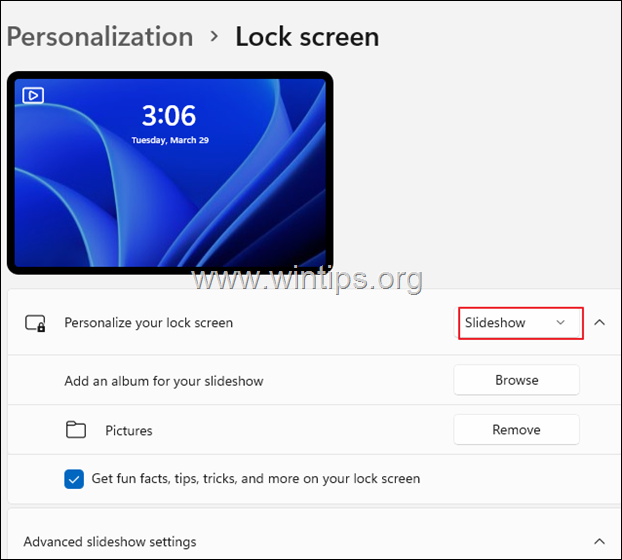
Alte ajustări ale ecranului de blocare pe care le puteți face în Windows 11:
După ce ați terminat cu fundalul ecranului de blocare, puteți personaliza și ce alte informații vor fi afișate de alte aplicații Windows pe ecranul de blocare. De exemplu:
1. La Obțineți informații distractive, sfaturi și multe altele pe ecranul de blocare (de pe Web), lăsați această opțiune verificat.
2. Dacă doriți să afișați și fundalul ecranului de blocare în fereastra de conectare, activați comutatorul pentru Afișați imaginea de fundal a ecranului de blocare pe ecranul de conectare.
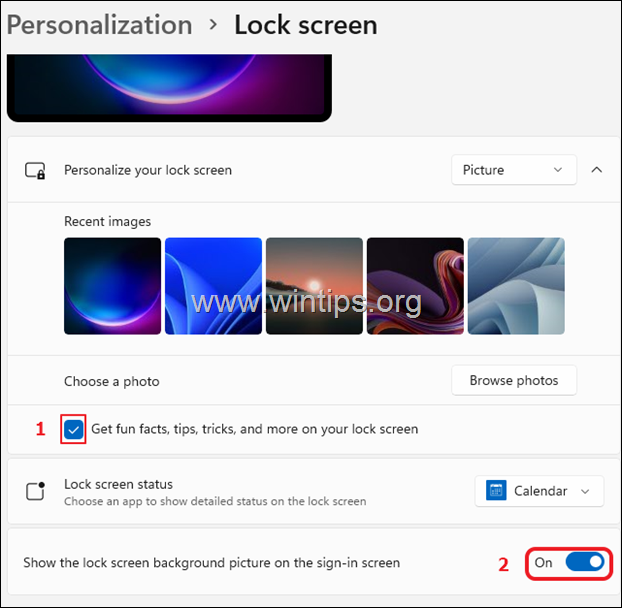
3. Click pe Starea ecranului de blocare meniul derulant, pentru a alege una dintre următoarele opțiuni:
Nici unul: Selectați-l dacă nu doriți ca Windows 11 să afișeze informații din alte aplicații.
Vreme: Selectați-l dacă doriți să vedeți pe ecranul de blocare Windows 11 starea vremii.
Poștă: Alegeți-l dacă doriți să vedeți pe ecranul de blocare notificări din aplicația Windows Mail.
Calendar: Alegând aceasta, veți primi notificări din aplicația Windows Calendar (cum ar fi sarcinile, zilele de naștere etc.)
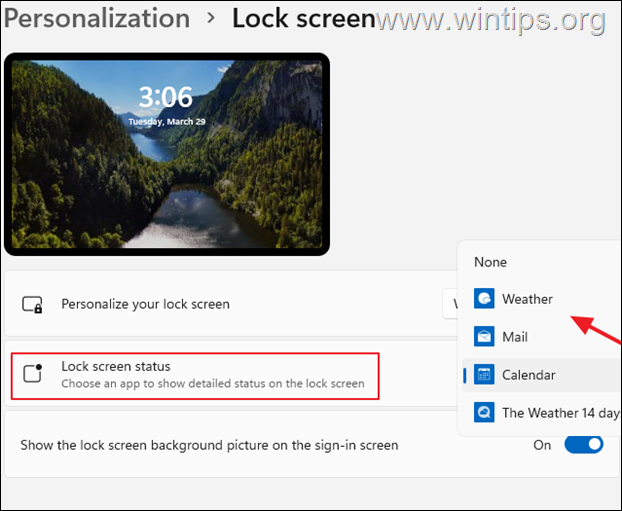
Asta e! Spune-mi dacă acest ghid te-a ajutat lăsând comentariul tău despre experiența ta. Vă rugăm să dați like și să distribuiți acest ghid pentru a-i ajuta pe alții.